
Speel met de instellingen als dat nodig met de instellingen bij gebruik van andere materialen.
De hoofd tubes komen uit een scrap Spring and Crows.
Zij deelt haar Scraps hier:
Wie het weet mag het me zeggen.
Mocht er toch iets van jou zijn,
Neem contact met me op en ik geef je de credits
of vervang het materiaal.
De les is getest door Leontine.
Even ter verduidelijking:
Ik gebruik in mijn lessen de aanduiding spiegelen
en omdraaien.
Spiegelen is Horizontaal spiegelen.
Omdraaien is verticaal spiegelen.
Dit omdat ik het aangepast heb in psp.
Wil jij dit ook?
Kijk dan even op deze pagina:
viewtopic.php?f=24&t=234 .
De materialen kan je downloaden door op het plaatje hieronder te klikken

Materialen:
kleurenstaaltje.jpg,
Voor het gemak heb ik de ondertiteling van de gebruikte materialen aangepast tot png……..
in de map van spring and Crows heten ze zoals het origineel bedoeld was.
Template 5.
Basicjpg,
Png.1, 2, 3, 4, 5, 6, 7, 8, 9, 10, 11, 12, 13, 14.
Filters:
Alien Skin, Eye Candy 5, Impact,
Unlimited 2.0. It@lian Editors Effect,
Selecties:
Open je template Spring and Crows.psp image, of Spring and Crows.psp, in psp.
Dupliceer (shift+ d) en sluit het origineel weer.
Sluit nu al je lagen van je template
Open je materialen in psp.
Zet je voorgrond kleur op kleur 1.
En je achtergrondkleur op kleur 2.
1. Sluit met de oogjes alle lagen van je template.
Open en activeer je background weer van je template Spring and Crows.
Selecties, alles selecteren.
En activeer Basic.jpg, bewerken, kopiëren.
Terug naar je template, bewerken, plakken in selectie.
Niets selecteren.
2. Open en activeer nu raster 1 met je oogje in je lagenpalet.
Afbeelding, formaat wijzigen met 80%, geen vinkje bij alle lagen.
Effecten, afbeeldingseffecten, verschuiving, H. Versch. 60, V. Versch. 0, vinkjes bij aangepast en transparant.
3. Effecten, textuur effecten, stro met deze instellingen:
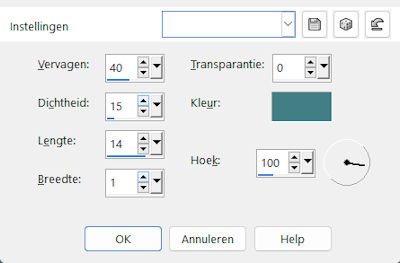
De gebruikte kleur is kleur 1.
Selecties, alles selecteren.
Selectie zwevend, niet zwevend.
Activeer png.1, bewerken, kopiëren.
Terug naar je afbeelding, bewerken, plakken in selectie.
4. Activeer background.
Selecties, selectie laden/opslaan, selectie laden uit alfakanaal, laad selectie 1.
Selecties, laag maken van selectie.
Lagen, schikken, omhoog.
Niets selecteren.
Lagen, samenvoegen, omlaag samenvoegen.
Geef deze laag nu een slagschaduw, V 0, H 14, dekking 99, Vervagen 82, kleur zwart
5. Open met je oogje en activeer raster 3.
Effecten, textuureffecten, Mozaïek-antiek met deze instellingen:
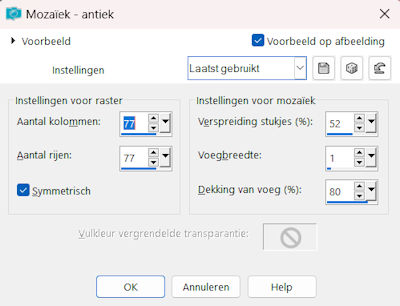
Lagen, schikken, 2 keer omlaag.
Effecten, afbeeldingseffecten, verschuiving, H. Versch. -552, V. Versch. 11, vinkjes bij aangepast en transparant.
6. Activeer en open kopie van raster 2. van je template.
Selecties, alles selecteren.
Selectie zwevend, niet zwevend.
Activeer png.2, bewerken, kopiëren.
Terug naar je afbeelding, bewerken, plakken in selectie.
Aanpassen, scherpte, verscherpen.
Niets selecteren.
7. Activeer en open raster 2.
Effecten, textuureffecten, Mozaïek-antiek met dezelfde instellingen als in regel 5.
8. Activeer en open raster 4.
Afbeelding, formaat wijzigen met 70%, geen vinkje bij alle lagen.
Selecties, alles selecteren, selecties zwevend, niet zwevend.
Activeer nu png.3, bewerken, kopiëren.
Terug naar je afbeelding, bewerken, plakken in selectie.
Niets selecteren.
9. Effecten, insteekfilter, Alien Skin, Eye Candy 5, Impact, Extrude met deze instellingen:
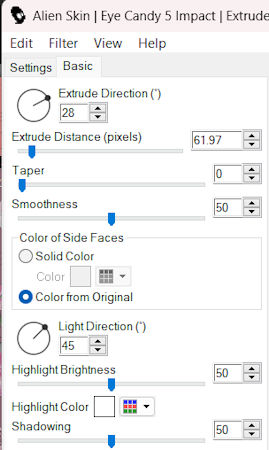
10. Effecten, afbeeldingseffecten, verschuiving, H. Versch. 57, V. Versch. -338.
Je afbeelding ziet er nu zo uit.

Lagen, samenvoegen, 3 keer omlaag samenvoegen.
Activeer je laag background.
Selecties, alles selecteren.
Activeer raster 3 weer (de net samengevoegde laag)
Afbeelding, bijsnijden tot selectie.
11. We gaan nu gelijk de box een beetje aankleden.
Activeer Png.4, bewerken, kopiëren.
Terug naar je afbeelding, bewerken, plakken als nieuwe laag.
Afbeelding, spiegelen.
Effecten, afbeeldingseffecten, verschuiving, H. Versch. -39, V. Versch. 115, vinkjes bij aangepast en transparant.
Effecten, 3d effecten, slagschaduw, V. & H. 0, dekking 60, vervagen 32, Kleur zwart.
12. Lagen, dupliceren.
Effecten, afbeeldingseffecten, verschuiving, H. Versch. 311, V. Versch. -206, vinkjes bij aangepast en transparant.
13. Activeer Png.5, bewerken, kopiëren.
Terug naar je afbeelding, bewerken, plakken als nieuwe laag.
Afbeelding, formaat wijzigen met 90%, geen vinkje bij alle lagen.
Effecten, afbeeldingseffecten, verschuiving, H. Versch. 343, V. Versch. -34, vinkjes bij aangepast en transparant.
Geef deze laag de slagschaduw van daarnet.
14. Activeer Png.6, bewerken, kopiëren.
Terug naar je afbeelding, bewerken, plakken als nieuwe laag.
Afbeelding, spiegelen.
Effecten, afbeeldingseffecten, verschuiving, H. Versch. -60, V. Versch. -111, vinkjes bij aangepast en transparant.
Geef deze laag de slagschaduw van daarnet.
15. Activeer Png.7, bewerken, kopiëren.
Terug naar je afbeelding, bewerken, plakken als nieuwe laag.
Afbeelding, formaat wijzigen met 90%, geen vinkje bij alle lagen. Effecten, afbeeldingseffecten, verschuiving, H. Versch. 143, V. Versch. -288, vinkjes bij aangepast en transparant.
Geef deze laag de slagschaduw van daarnet.
16. Activeer Png.8, bewerken, kopiëren.
Terug naar je afbeelding, bewerken, plakken als nieuwe laag.
Afbeelding, formaat wijzigen met 90%, geen vinkje bij alle lagen.
Effecten, afbeeldingseffecten, verschuiving, H. Versch. 233, V. Versch. -255, vinkjes bij aangepast en transparant.
Geef deze laag de slagschaduw van daarnet.
17. Activeer Png.9, bewerken, kopiëren.
Terug naar je afbeelding, bewerken, plakken als nieuwe laag.
Afbeelding, formaat wijzigen met 50%, geen vinkje bij alle lagen.
Effecten, afbeeldingseffecten, verschuiving, H. Versch. 293, V. Versch. -124, vinkjes bij aangepast en transparant.
Geef deze laag de slagschaduw van daarnet.
18. Activeer Png.10, bewerken, kopiëren.
Terug naar je afbeelding, bewerken, plakken als nieuwe laag.
Afbeelding, formaat wijzigen met 30%, geen vinkje bij alle lagen.
Effecten, afbeeldingseffecten, verschuiving, H. Versch. 286, V. Versch. -326, vinkjes bij aangepast en transparant.
Geef deze laag de slagschaduw van daarnet.
19. Lagen, 4 keer dupliceren.
Verplaats ze volgens voorbeeld hieronder.

Als ze op de goede plek staan.
Activeer kopie (4) van raster 13.
Lagen, samenvoegen, 4 keer omlaag samenvoegen.
Geef deze laag de slagschaduw van daarnet.
20. Activeer png.11, bewerken, kopiëren.
Terug naar je afbeelding, bewerken, plakken als nieuwe laag.
Afbeelding, spiegelen.
Effecten, afbeeldingseffecten, verschuiving, H. Versch. -126, V. Versch. -243, vinkjes bij aangepast en transparant.
Geef deze laag de slagschaduw van daarnet.
21. Activeer png.12, bewerken, kopiëren.
Terug naar je afbeelding, bewerken, plakken als nieuwe laag.
Effecten, afbeeldingseffecten, verschuiving, H. Versch. –28, V. Versch. -105, vinkjes bij aangepast en transparant.
Geef deze laag de slagschaduw van daarnet.
22. Activeer png.13, bewerken, kopiëren.
Terug naar je afbeelding, bewerken, plakken als nieuwe laag.
Afbeelding, formaat wijzigen met 50%, geen vinkje bij alle lagen.
Effecten, afbeeldingseffecten, verschuiving, H. Versch. 107, V. Versch. -199, vinkjes bij aangepast en transparant.
Geef ook deze laag de slagschaduw van daarnet.
23. Activeer png.14, bewerken, kopiëren.
Terug naar je afbeelding, bewerken, plakken als nieuwe laag.
Afbeelding, formaat wijzigen met 80%, geen vinkje bij alle lagen.
Effecten, afbeeldingseffecten, verschuiving, H. Versch. 238, V. Versch. -156, vinkjes bij aangepast en transparant.
En ook deze laag de al bekende slagschaduw.
24. Lagen, samenvoegen, 11 keer omlaag samenvoegen.
25. Open en activeer nu raster 5.
Effecten, insteekfilter, Unlimited 2.0. It@lian Editors Effect, Effetto Fantasma,
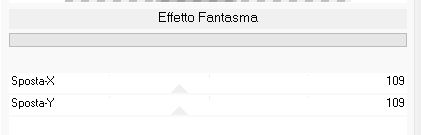
Klik nu met je toverstafje in het zwarte vlak.
Selecties, selectie wijzigen, inkrimpen met 6 pixels.
26. Open en activeer raster 6.
Selecties, omkeren.
Klik op je toetsenbord op delete.
Selecties omkeren.
27. Activeer png.15, bewerken, kopiëren.
Terug naar je afbeelding, bewerken, plakken in selectie.
Niets selecteren.
Lagen, samenvoegen, omlaag samenvoegen.
Effecten, afbeeldingseffecten, verschuiving, H. Versch. 284, V. Versch. 268, vinkjes bij aangepast en transparant.
Laad nu selectie 2 uit alfakanaal en klik op delete.
Niets selecteren.
28. Open en activeer raster 7.
Afbeelding, formaat wijzigen met 70%, geen vinkje bij alle lagen.
Effecten, afbeeldingseffecten, verschuiving, H. Versch. -154, V. Versch. 181, vinkjes bij aangepast en transparant.
29. Selecties, alles selecteren, selectie zwevend, niet zwevend.
Selecties, wijzigen, selectieranden selecteren, anti alias en binnen aangevinkt, randbreedte 8.
Vul je selectie met zwart.
Niets selecteren.
Geef deze laag weer dezelfde slagschaduw van eerder.
30. Activeer png.16, bewerken, kopiëren.
Terug naar je afbeelding, bewerken, plakken als nieuwe laag.
Afbeelding formaat wijzigen met 40%, geen vinkje bij alle lagen.
Schuif je blommetjes op het net gemaakt vlak.
En geef deze ook een slagschaduw (staat goed.)
Lagen, samenvoegen, zichtbare lagen samenvoegen.
31. Open raster 8.
Activeer en open kopie van raster 8.
Selecties, alles selecteren, selectie zwevend, niet zwevend.
Activeer nu png.17, bewerken, kopiëren.
Terug naar je afbeelding, bewerken, plakken in selectie.
Niets selecteren.
32. Activeer png.18, bewerken, kopiëren.
Terug naar je afbeelding, bewerken, plakken als nieuwe laag.
Afbeelding, formaat wijzigen met 20%, geen vinkje bij alle lagen.
Effecten, afbeeldingseffecten, verschuiving, H. Versch. -110, V. Versch. 0, vinkjes bij aangepast en transparant.
En geef deze ook een slagschaduw (staat goed.)
33. Open raster 9.
Open en activeer kopie van raster 9 en daarna je png.19.
Afbeelding, formaat wijzigen met 20% geen vinkje bij alle lagen.
Afbeelding omdraaien.
Schuif je veertje volgens voorbeeld bovenaan de les op zijn plekje.
Lagen, dupliceren.
Schuif een klein stukje omhoog volgens voorbeeld bovenaan de les op zijn plekje.
Dupliceer hem nog een keer en schuif hem nog een keer volgens voorbeeld bovenaan de les op zijn plekje.
34. Lagen, samenvoegen, 2 keer omlaag samenvoegen.
Geef je veertjes een slagschaduw (hij staat nog steeds goed)
Maar geef raster 8.
Kopie van raster 8.
En raster 9.
Kopie van raster 9. dezelfde slagschaduw.
Lagen, samenvoegen, zichtbare lagen samenvoegen.
Verwijder de bovenste (nog gesloten) laag,
35. Lagen, nieuwe rasterlaag.
Zet op deze laag je naam of handtekening.
36. Afbeelding, randen toevoegen, 6 pixels zwart.
Alles selecteren.
20 pixels kleur 1.
Geef je afbeelding nu een slagschaduw (nog steeds dezelfde als daarnet.)
Alles selecteren.
6 pixels zwart.
Selecties omkeren.
Slagschaduw V & H 0, Dekking 86, vervagen 32, kleur zwart.
Niets selecteren.
37. Afbeelding, formaat wijzigen, Breedte 600 Pixels vinkje bij formaat wijzigen van alle lagen.
Sla je les op en klaar is Kees
Ik hoop dat je het weer een leuke les vond.
Hij is getest door Leontine en dit is haar uitvoering.
